Ratkaisemme ongelmat Windows Microsoft Edge -käynnissä

- 2475
- 765
- Conrad Lind
Kaikilla uusilla digitaalitekniikan maailmassa on virheitä, ja jos puhumme sellaisesta monimutkaisesta tuesta kuin käyttöjärjestelmä, et voi tehdä ilman vaikeuksia, joita siinä syntyy. Uusi Microsoft Windows 10 sisältää Edge -selaimen, joka on myös uutuus sen segmentin joukossa. Microsoft toteaa, että Edge korvaa Explorer. Selain on todellakin erittäin toimiva ja nopea toimiva, mutta sen käynnistämisellä käyttäjillä on usein ongelmia.

Microsoft Edge korvataan Internet Explorerilla
Tärkein syy epävakaudelle on nuoruudessa. Selainkoodissa on monia virheitä, jotka häiritsevät normaalia työtä, joten joskus Microsoft Edge ei käynnisty, koska jopa vanhoilla ohjelmilla ei ole virheitä, joskus heidän suorituskykynsä tietyt virheet tulevat esiin heidän suorituksissaan. Ja Edge on ilmoittanut vain itseään, ja Windows 10: n luojilla ei ollut mahdollisuutta estää joitain poikkeamia sen toiminnassa.
Käynnistämisongelma on kuitenkin täysin ratkaistu, ja käyttäjät voivat houkutella asiantuntijoita työn perustamiseen. Tässä on useita tekniikoita, jotka parantavat reunatyötä, jolloin se voi aloittaa nopeammin. Mutta vinkkimme lähetetään pääasiassa kokeneille käyttäjille. Jos olet aloittelija työskentelyssä ohjelmien kanssa, et käynnistä Microsoft Edge -sovellusta Windows 10: ssä, mutta päätit korjata tilanteen yksin viittaamatta asiantuntijoita ja luo sitten palautuspiste, jotta kaikki tietosi menettäisi Windowsissa 10 ja selain kokonaan.
Ajaa siivous
Joskus Microsoft Edge ei toimi Windows 10: ssä, jos prosessissa on kertynyt paljon roskia, mikä viivästyy huomattavasti ohjelman käynnistämistä. Rosko voidaan vanhentua eri paikoissa tallennettuja tietoja:
- Sivujen aikakauslehti vieraili;
- eväste;
- Kuormitushistoria;
- Välimuisti ladataan sivujen Internetissä;
- Luettelo sinun esittelemistäsi web -osoitteista.
Jätelön puhdistamiseen on kaksi tapaa.
Puhdistus itse selaimessa
Avoin reuna, napsauta oikealla olevaa äärimmäistä painiketta - "Lisäksi". Valitse "parametrit" siellä, ikkuna avataan, jossa löytyy kirjoitus "puhdista selaintiedot" ja sen alla painike, jonka avulla voit valita, mitä tietokoneessasi puhdistetaan tarkalleen. Laita laatikko ikkunaan kaikkia puhdistuspisteitä vastapäätä, paitsi "datatiedot" ja "salasanat". Napsauta "Clear". Poistumisen jälkeen selaimen nopeus palaa.
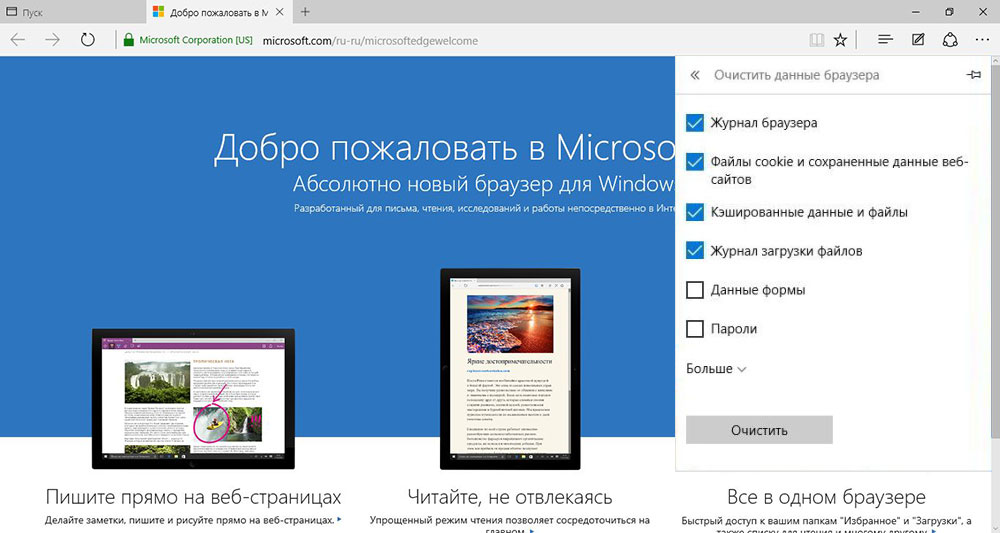
Puhdistus on ulkoista
Jos selain ei käynnisty, se toimii epävakaana, niin se voidaan puhdistaa ccleaner -apuohjelman avulla. Piriform Ltd -ohjelmistotuote auttaa poistamaan roskat. Apuohjelman aktivoidessasi pääset heti ikkunaan, jossa voit valita, mikä tarkalleen puhdistetaan. Täällä voit puhdistaa heti muut käyttämäsi selaimet. Jos selain toimii edelleen keskeytyksillä, sinun on päivitettävä se kokonaan. Kuinka se tehdään - lue alla.
Uuden tilin luominen
Jos jätteiden puhdistus ei ole ratkaissut lastausongelmaa, kokeile toista menetelmää, joka palauttaa selaimen koko työkapasiteetin. Sinun on luotava uusi tili, sitten Edge pysyy samana, mutta sen asetukset palautetaan kokonaan. Saat täysin puhtaan selaimen, jolla se oli ensimmäisen asennuksensa kanssa Windows 10: n kanssa. Voit tehdä tämän seuraavan askel -ohjeita.
- Siirry "parametreihin" ("lisäksi" -painikkeen alla oikeassa kulmassa ylhäältä).
- Etsi linkki "Tiliparametrit" ja avaa asetusikkuna sen läpi.
- Napsauta seuraavaksi "perhe ja muut käyttäjät", sitten "Lisää käyttäjä".
- Jotta posti- ja puhelinnumero ei keksimättä, napsauta "Minulla ei ole tietoja tämän henkilön merkinnästä".
- Ohita ehdotukset luodaksesi kirjanpidon verkossa.
- Valitse "Lisää käyttäjä ilman kirjanpitoa Microsoft".
- Ikkuna avautuu, syötetään tarvittavat tiedot käyttäjälle.
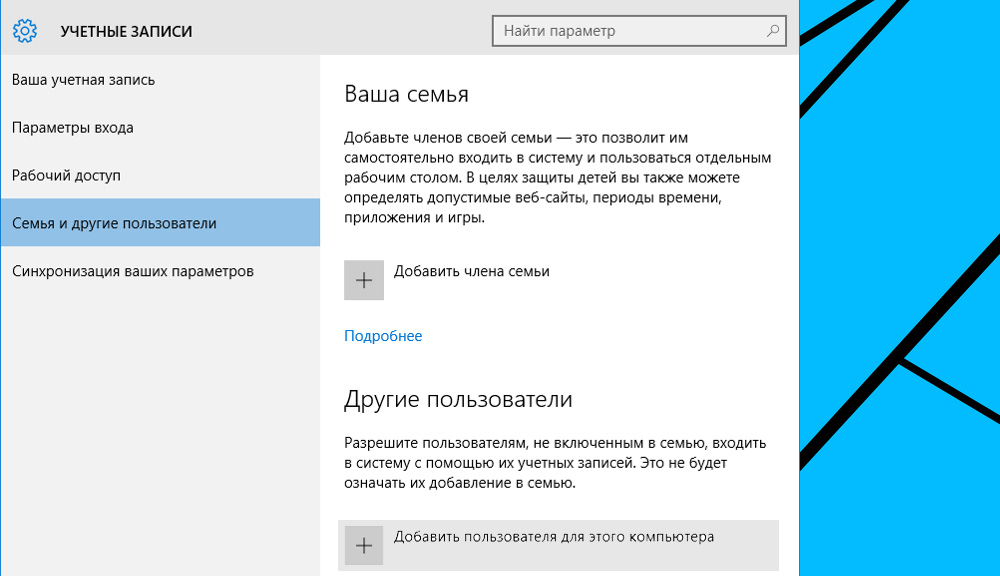
Olet muodostanut toisen käyttäjän, hänen tietueissaan oleva selain päivitetään ehdottomasti, ilman kaikenlaista historiaa ja ilman asetuksia. Selaimen työkapasiteetti kiihtyy, koska mikään ei häiritse sen lastausta.
PowerShell -konsoli
Kolmas tapa luoda reunan työ liittyy PowerShell -konsoliin. Esimerkiksi, kun luodaan uuden käyttäjän online -tilin, selaimen ongelma ratkaistaan yhtä tehokkaasti kuin yllä kuvatussa menetelmässä, mutta kaikki järjestelmäasetukset pysyvät ensimmäisessä kirjanpidossa, ja konsoli tarvitaan uudelleenasentamiseen uudelleen Selain siitä.
- Käynnistä konsolin Windows 10: ssä järjestelmänvalvojalta soittamalla hakukoneeseen napsauttamalla Win+Q.
- Anna hakupalkki haku.
- Napsauta Oikean hiiren oikean painikkeen lähtöhakutulos, sen jälkeen ilmestynyt valikossa, aktivoi käynnistys järjestelmänvalvojasta.
- Kirjoita konsoliin komento "CD C: \ Käyttäjät \ Käyttäjänimi".
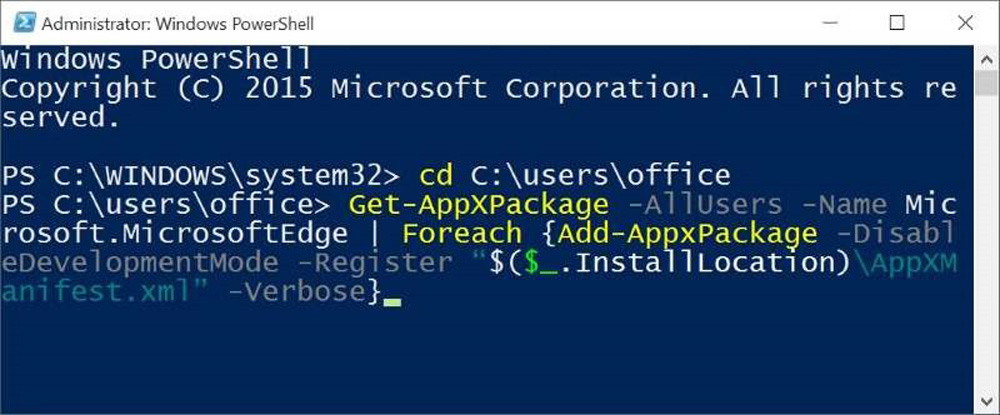
Seuraavaksi soita komento: "Get -AppSpacge -Allusers -Name Microsoft.MicrosoftEdge | Foreach add -Appxpackage -DISABleDevelopmentMode -rigister "$ ($ _.InstallLocation) \ AppxManifest.Xml "-verbose".
Kun joukkue on kirjoitettu, Edge asennetaan uudelleen, siksi se alkaa nopeasti, kuten se oli järjestelmää lataamalla.
Asetuksista vastuussa olevan hakemiston poistaminen
Toinen vaihtoehto ongelman ratkaisemiseksi, kun Microsoft Edge ei avaa, on sen asentaminen poistamalla ohjelma -asetuksista vastaava hakemisto - "Microsoft.MicrosoftEdge_8wekyb3d8bbwe ". Tämä hakemisto on systemaattisesti suojattu poistolta, joten sinun on otettava Unlocker -apuohjelma, joka voi poistaa kaikki ohjaajat Windows 10: stä.
- Etsi hakemisto kapellimestarin kautta osoitteen "C: \ Käyttäjät \ käyttäjänimi \ AppData \ Local \ Packages".
- Soita apuohjelmalle painamalla oikean painikkeen poistetulle hakemistolle.
- Lataa tietokone uudelleen.
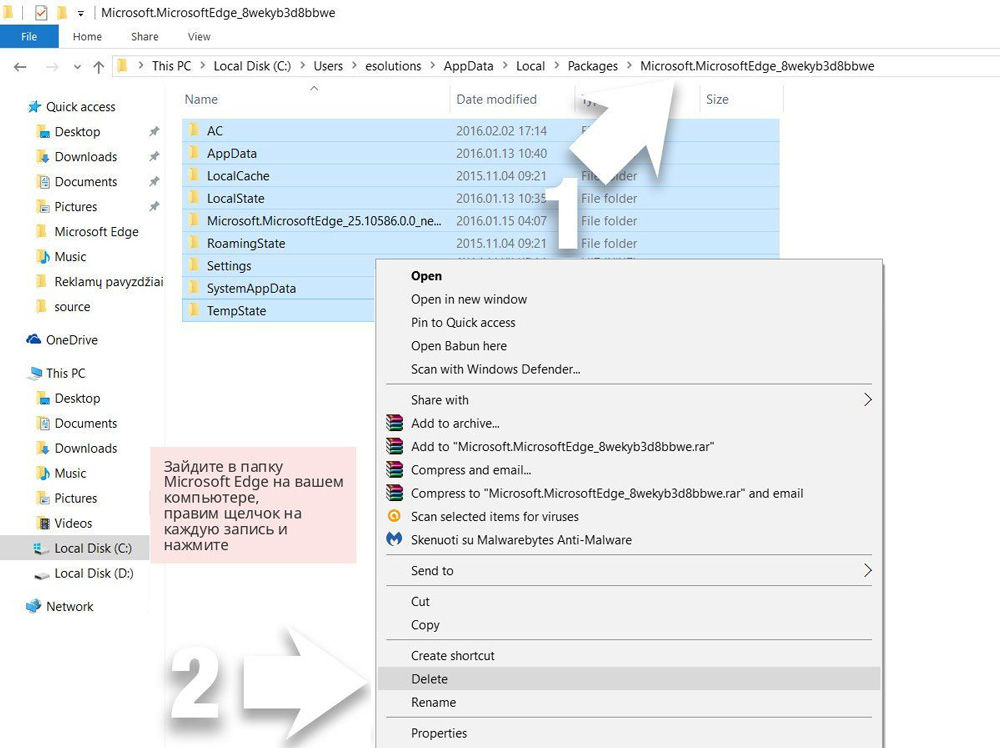
Selain palautetaan ja sen suorituskyky paranee.
Vaihtoehtoisten selaimien käyttäminen
Voit myös neuvoa, onko ongelmia ja Microsoft Edge lentää aloittaessaan, sitä käytetään yksinkertaisesti vaihtoehtoisten selaimien käyttämiseen. Selain on perustanut Microsoftin, joka on tuonut ihanteelliseen tilaan, mutta monet vuodet kuluvat. Omalla moottorillaan kehitetty suosittu Google Chrome -selain tukee uusinta Internet -tekniikkaa, toimii tasaisesti, päivitetään jatkuvasti, kun puutteet korjataan, erilaiset toiminnot lisätään. Sama voidaan sanoa selaimesta Mozilla Firefox. Molemmilla selaimilla on monia laajennuksia, jotka lisäävät niiden toiminnallisuutta.
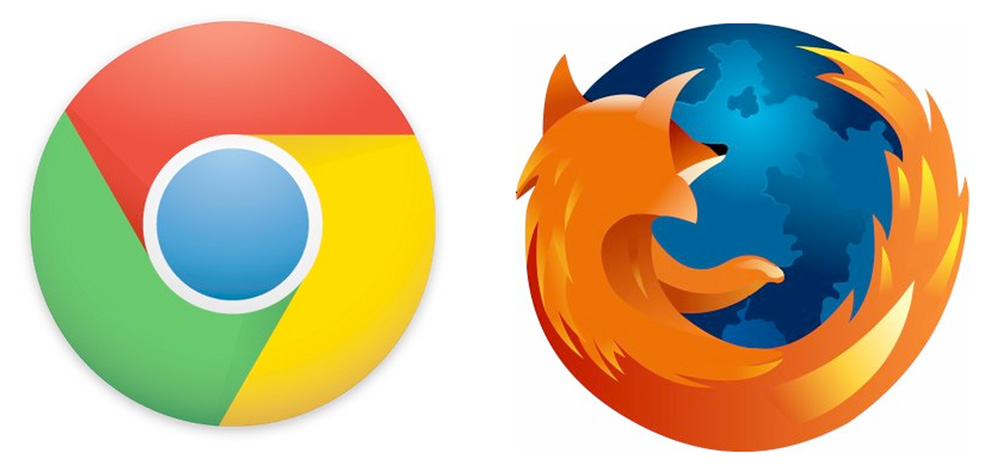
Ehkä lähitulevaisuudessa Microsoft Edge toimii vakaasti, kun joskus sinun on asennettava tai puhdistettava se nopeuden nopeuttamiseksi. Mene suosituksiemme mukaan ja määrität selaimesi työn tai käytät vaihtoehtoisia ohjelmia, kun reunaa parannetaan ja stabiloidaan.

